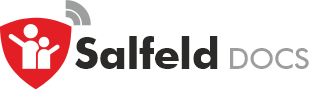Sécurité #
Utilisez la section Sécurité pour effectuer des paramètres de sécurité supplémentaires pour l’appareil sélectionné. Les paramètres diffèrent selon qu’il s’agit d’un appareil Android ou Windows.
Sécurité Android
Sécurité Samsung
Sécurité Windows
Sécurité Android #
Sur les appareils Android, vous pouvez sélectionner plusieurs options pour augmenter la sécurité et réduire les tricheries. Gardez à l’esprit que les fabricants d’appareils peuvent personnaliser le système Android. Pour cette raison, certains paramètres de sécurité peuvent ne pas fonctionner sur certains appareils ou ne pas fonctionner comme prévu.
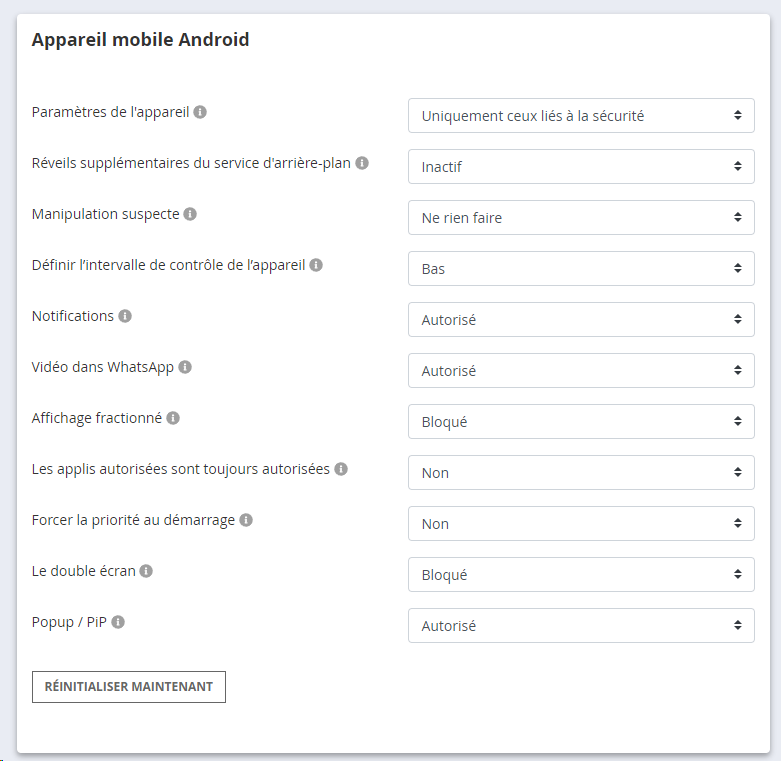
Paramètres de l’appareil
L’application Paramètres sur l’appareil de l’enfant vous permet de modifier le système, comme changer la date ou les programmes d’économie de batterie. Vous pouvez choisir de ne pas verrouiller les paramètres du tout, seulement pour certaines zones liées à la sécurité, ou complètement. Cela est utile si l’enfant a tenté de manipuler l’application via les paramètres.
Réveils supplémentaires
Les réveils supplémentaires vérifient régulièrement si le service d’arrière-plan interne de Child Control fonctionne toujours et le redémarrent si nécessaire.
Manipulation suspecte
Des actions suspectes (comme des paramètres critiques tels que la date/l’heure) ou d’autres tricheries peuvent être détectées par Child Control. Dans ce cas, l’appareil peut être automatiquement verrouillé pour une durée donnée. Vous pouvez spécifier combien de temps l’appareil doit être verrouillé. Le verrouillage est similaire à la fonction Verrouiller jusqu’à. Le verrouillage peut être révoqué à tout moment (même avant l’expiration) directement sur l’appareil ainsi que via le Portail Web.
Intervalle de contrôle de l’appareil
L’intervalle de vérification définit la période pendant laquelle les applications interdites doivent être contrôlées. Le réglage par défaut Modéré correspond à une seconde et peut être augmenté pour les appareils puissants.
Notifications #
Définissez si les notifications Android doivent être supprimées lorsque la limite de temps d’un appareil est dépassée (ou toujours, en alternative). Ce paramètre est utile car certaines notifications offrent la possibilité d’interaction (par exemple, répondre à un chat WhatsApp) sans que l’application correspondante doive être au premier plan.
Pour bloquer, Child Control doit avoir un accès explicite aux notifications. Par défaut, ce n’est pas le cas. Activez-le comme suit :
- Sur l’appareil, sélectionnez Paramètres → Applications → Accès spécial.
- Sur de nombreux appareils, ce menu se trouve en haut à droite (menu à trois points).
- Sélectionnez Accès aux notifications et activez l’interrupteur pour l’application Child Control.
Si désiré, les notifications seront alors bloquées immédiatement si une limite de l’appareil est active (ou toujours, en alternative).
Vidéos dans WhatsApp
Dans WhatsApp, les vidéos liées (YouTube) peuvent être lues directement dans l’application, même si YouTube est verrouillé. Le temps est alors compté pour WhatsApp et non pour YouTube. Avec ces paramètres, vous pouvez interdire la lecture de vidéos dans WhatsApp.
Applications toujours autorisées
Si l’appareil est bloqué via le Portail Web → Démarrer → Actions → Bloquer jusqu’à, les applications Autorisé PLUS (toujours autorisées) ne sont plus accessibles par défaut. Avec ce paramètre, vous pouvez modifier ce comportement et rendre ces applications accessibles en permanence.
Forcer la priorité au démarrage
Tente de démarrer le service d’arrière-plan de l’application le plus rapidement possible lors du redémarrage de l’appareil. Malheureusement, cette fonctionnalité n’est pas prise en charge par tous les appareils.
Double écran
Certains appareils permettent d’afficher deux applications à la fois (écran partagé). Child Control ne peut compter que l’application active au premier plan. En mode double écran, le comptage n’est pas précis. Activez cette option pour empêcher ce mode.
Popup / PiP
En plus du double écran, certains fabricants permettent d’afficher des applications en petite fenêtre (popup/PiP). Là aussi, le comptage pourrait être erroné. Sélectionnez cette option pour interdire la vue popup.
Sécurité Samsung #
Sur les appareils Samsung, certaines restrictions système supplémentaires peuvent être appliquées. Comme elles sont imposées par le système lui-même et non par l’application, utilisez-les avec prudence ! Vous pourriez vous exclure du système.
La condition préalable à ces réglages est la confirmation unique de la licence Knox pour notre application sur l’appareil de l’enfant.
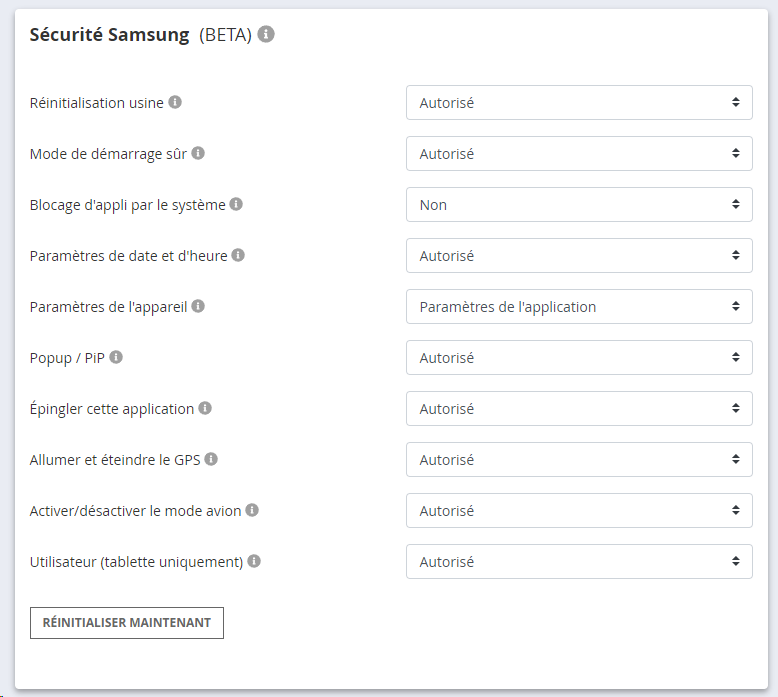
Réinitialisation usine
Si Bloqué est sélectionné, la réinitialisation aux paramètres d’usine n’est plus possible, même en mode sans échec.
Mode de démarrage sûr
Si Bloqué est sélectionné, le démarrage en mode sécurisé est interdit. En cas d’erreur, vous pourriez ne plus pouvoir démarrer l’appareil.
Blocage d’applis par le système
Si “OUI” est sélectionné, le système Samsung bloque aussi les applications non autorisées lorsque la limite d’une application ou générale est atteinte.
Paramètres de date et heure
Empêche les modifications de date et d’heure par le système. Vérifiez avant que ces paramètres soient corrects.
Paramètres de l’appareil
Avec “Paramètres de l’application”, les paramètres Android s’appliquent. Avec “Bloqué par OS”, les paramètres de l’appareil (WLAN, Bluetooth, etc.) sont bloqués par le système.
Popup / PiP
Empêche l’affichage multi-fenêtres (picture-in-picture) et la vue popup.
Épingler des applications
Bloque la fonction Épingler cette application, qui peut empêcher l’affichage correct du verrouillage Child Control.
GPS toujours actif
Sélectionnez Oui pour forcer l’activation du GPS et empêcher sa désactivation.
Mode avion
Sélectionnez Oui pour empêcher l’accès au mode avion. Si nécessaire, l’appareil doit être éteint.
Utilisateur (tablette uniquement)
Bloque la création et le passage à d’autres utilisateurs (y compris invité).
Sécurité Windows #
Définissez ici diverses restrictions pour Windows. Ces paramètres ne concernent pas la sécurité interne : même un administrateur ne peut pas arrêter Child Control via le gestionnaire des tâches.
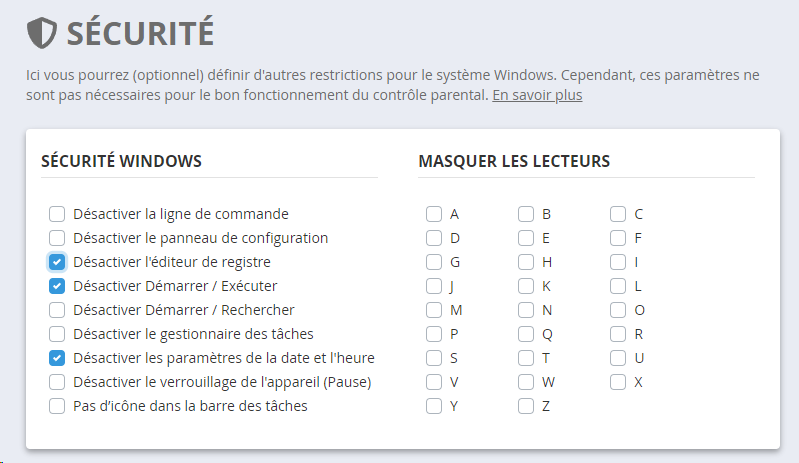
Désactiver la ligne de commande
Empêche l’accès à MS-DOS et à l’invite de commande, ainsi que l’exécution de programmes DOS ou batch.
Désactiver l’Éditeur du Registre
Empêche l’accès à REGEDIT, ce qui renforce la sécurité.
Désactiver le Panneau de configuration
Empêche l’accès au Panneau de configuration (désinstallation, ajout de composants, etc.).
Désactiver Démarrer/Exécuter
Empêche l’exécution de programmes via Exécuter.
Désactiver Démarrer/Rechercher
Masque l’option Rechercher dans Windows.
Désactiver le gestionnaire des tâches
Empêche l’utilisation du gestionnaire des tâches.
Désactiver les paramètres de date et heure
Bloque l’accès à l’horloge système. Note : le BIOS reste modifiable, pensez à mettre un mot de passe BIOS.
Désactiver le verrouillage de l’appareil (Pause)
Empêche WINDOWS + L et le verrouillage via la barre des tâches.
Pas d’icône dans la barre des tâches
Supprime l’icône Child Control et les avertissements. Idéal pour “camoufler” le contrôle parental.
Masquer les lecteurs
Cache les lecteurs dans l’Explorateur, mais l’accès direct reste possible.
Conseil pour les lecteurs indésirables
Pour empêcher les démarrages depuis le CD-ROM (ex. jeux), définissez uniquement les programmes autorisés et cochez Autoriser seulement ces programmes.